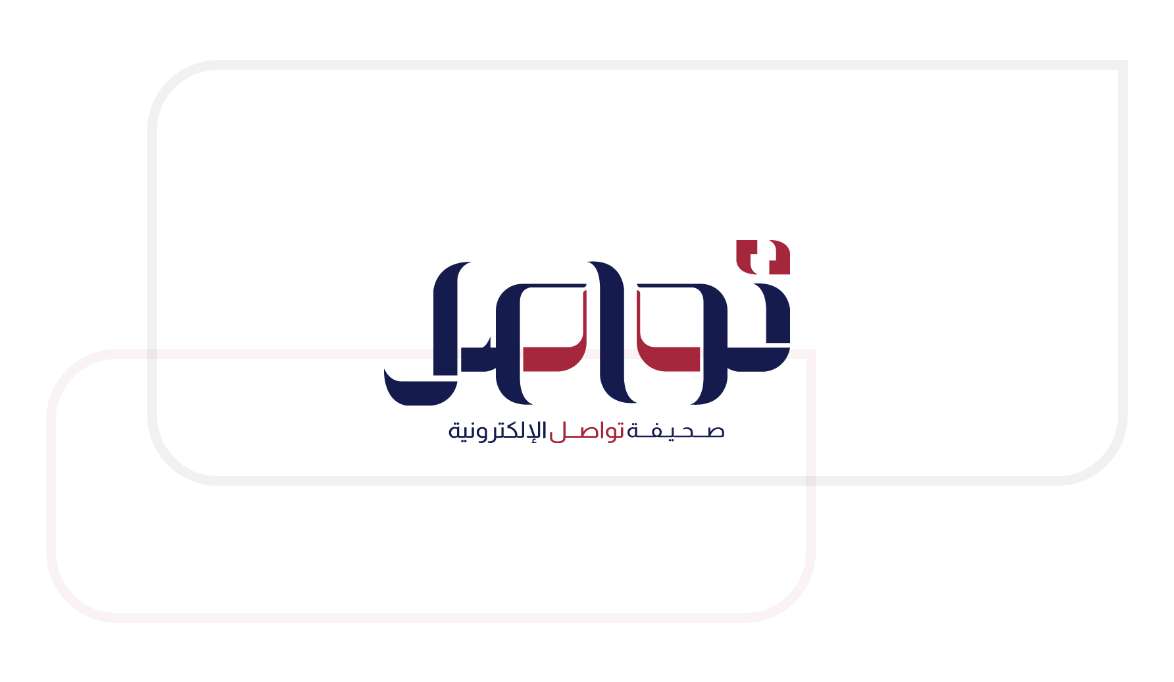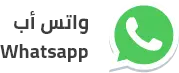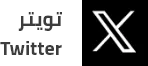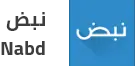تواصل - وكالات:
تجمع قوقل كمية هائلة من البيانات الشخصية عن مستخدميها، حيث تسجل الشركة كل عملية بحث يتم إجراؤها وكل فيديو تتم مشاهدته على يوتيوب، وتسجل خرائط قوقل كل موقع تذهب إليه، والطريق الذي تستخدمه للوصول إلى هناك ومدة إقامتك، حتى إذا لم تفتح التطبيق مطلقاً.
عندما تنظر عن كثب إلى كل ما تعرفه قوقل عنك، يمكن أن تكون النتائج مقلقة قليلاً. لحسن الحظ، هناك شيء يمكنك القيام به حيال ذلك.
فيما يلي بعض الطرق التي يمكن للمستخدم من خلالها حذف البيانات من قوقل بحسب ما نقل موقع "سي نت" الإلكتروني:
معلومات خاصة تعتبرها جوجل عامة
من المحتمل أن تعرف قوقل اسمك ووجهك وتاريخ ميلادك وجنسك وعناوين البريد الإلكتروني الأخرى التي تستخدمها وكلمة المرور ورقم الهاتف. بعض هذه المعلومات مدرجة كمعلومات عامة. إليك كيفية معرفة ما تشاركه قوقل مع العالم عنك.
1. افتح نافذة متصفح وانتقل إلى صفحة حساب قوقل الخاص بك. 2. اكتب اسم مستخدم قوقل الخاص بك (مع أو بدون "@ gmail.com"). 3. من شريط القائمة، اختر المعلومات الشخصية وراجع المعلومات. يمكنك تغيير أو حذف الصورة والاسم وتاريخ الميلاد والجنس وكلمة المرور ورسائل البريد الإلكتروني الأخرى ورقم الهاتف. 4. إذا كنت ترغب في معرفة ما هي معلوماتك المتاحة للجمهور، فقم بالتمرير إلى الأسفل وحدد Go to About me. 5. في هذه الصفحة، يتم تمييز كل سطر إما برمز الأشخاص (مرئي لأي شخص) أو رمز المكتب (مرئي فقط لمؤسستك) أو رمز القفل (مرئي لك فقط). حدد عنصراً لتجعل المعلومات عامة أو شبه عامة أو خاصة. لا توجد حاليًا طريقة لجعل حسابك خاصاً تماماً.
سجل جوجل على الإنترنت
إذا كنت ترغب في رؤية الرمز الأصلي للبيانات الموجودة على قوقل، فاتبع هذه الخطوات للعثور عليه أو مراجعته أو حذفه أو ضبطه على الحذف تلقائياً بعد فترة زمنية.
إذا كان هدفك هو ممارسة المزيد من التحكم في بياناتك ولكنك لا تزال ترغب في أن تقوم خدمات قوقل مثل البحث والخرائط بتخصيص نتائجك، فإننا نوصي بتعيين بياناتك على الحذف التلقائي بعد ثلاثة أشهر. بخلاف ذلك، لا تتردد في حذف جميع بياناتك وضبط قوقل على إيقاف تتبعك.
1. قم بتسجيل الدخول إلى حساب قوقل الخاص بك واختر البيانات والتخصيص من شريط التنقل. 2. لمشاهدة قائمة بجميع الأنشطة التي سجلتها قوقل، مرر إلى عناصر التحكم في النشاط وحدد نشاط الويب والتطبيقات. هذا هو المكان الذي يتم فيه تسجيل جميع عمليات بحث قوقل وسجل مشاهدة يوتيوب وأوامر مساعد قوقل والتفاعلات الأخرى مع تطبيقات وخدمات قوقل. 3. لإيقاف تشغيله تماماً، حرك المفتاح إلى وضع الإيقاف. ولكن احذر، من المحتمل أن يؤدي تغيير هذا الإعداد إلى جعل أي من أجهزة مساعد قوقل التي تستخدمها، غير قابلة للاستخدام تقريباً. 4. إذا كنت تريد أن تتوقف قوقل عن تتبع سجل متصفح كروم والنشاط فقط من المواقع التي تسجل الدخول إليها باستخدام حسابك في قوقل، فقم بإلغاء تحديد المربع الأول. إذا كنت لا تريد أن تحتفظ قوقل بالتسجيلات الصوتية لتفاعلاتك مع مساعد قوقل، فقم بإلغاء تحديد المربع الثاني. 5. لتعيين قوقل على حذف هذا النوع من البيانات تلقائياً إلى الأبد أو كل ثلاثة أشهر أو 18 شهراً، حدد الحذف التلقائي واختر الإطار الزمني الذي تريده. ستحذف قوقل على الفور أي بيانات حالية أقدم من الإطار الزمني الذي تحدده. على سبيل المثال، إذا اخترت ثلاثة أشهر، فسيتم حذف أي معلومات أقدم من ثلاثة أشهر على الفور. 6. بمجرد اختيار إعداد الحذف التلقائي، ستظهر نافذة منبثقة وتطلب منك التأكيد. حدد حذف أو تأكيد. 7. بعد ذلك، انقر فوق إدارة النشاط. تعرض هذه الصفحة جميع المعلومات التي جمعتها قوقل عنك من الأنشطة المذكورة في الخطوات السابقة، مرتبة حسب التاريخ ، وصولاً إلى يوم إنشاء حسابك أو آخر مرة قمت فيها بتطهير هذه القائمة. 8. لحذف أيام معينة، حدد أيقونة سلة المهملات على يمين اليوم ثم اختر Got it. للحصول على تفاصيل أكثر تحديداً أو لحذف عناصر فردية، حدد رمز النقاط الثلاث بجانب العنصر ثم اختر إما حذف أو تفاصيل. 9. إذا كنت تفضل حذف جزء أو كل السجل الخاص بك يدوياً، فحدد رمز النقاط الثلاث على يمين شريط البحث في أعلى الصفحة واختر حذف النشاط بحلول ذلك الحين، اختر إما الساعة الأخيرة، اليوم الأخير، كل الوقت أو النطاق المخصص. 10. للتأكد من أن الإعدادات الجديدة قد أصبحت فعالة، عد إلى إدارة النشاط (الخطوة 4) وتأكد من أن كل ما هو موجود يعود إلى فترة الثلاثة أو 18 شهراً التي حددتها في الخطوة 5 فقط.
إدارة البحث على يوتيوب:
1. قم بتسجيل الدخول إلى حساب قوقل الخاص بك واختر البيانات والتخصيص من شريط التنقل. 2. لمشاهدة قائمة بجميع بياناتك على يوتيوب التي سجلتها قوقل، مرر إلى عناصر التحكم في النشاط وحدد سجل يوتيوب. 3. إذا كنت تريد أن تتوقف قوقل عن تتبع البحث في يوتيوب وسجل العرض بالكامل، فقم بإيقاف تشغيل التبديل في هذه الصفحة. لإيقاف قوقل من تتبع مقاطع الفيديو التي تشاهدها فقط أو عمليات البحث فقط، قم بإلغاء تحديد المربع المناسب. 4. لتعيين قوقل على حذف بياناتك على يوتيوب تلقائياً إما إلى الأبد أو كل ثلاثة أو 18 شهراً، حدد الحذف التلقائي واختر الإطار الزمني الذي تريده. ستحذف قوقل أي بيانات حالية أقدم من الإطار الزمني الذي تحدده. على سبيل المثال، إذا اخترت ثلاثة أشهر، فسيتم حذف أي معلومات أقدم من ثلاثة أشهر على الفور. 5. بمجرد اختيار إعداد الحذف التلقائي، ستظهر نافذة منبثقة وتطلب منك التأكيد. حدد حذف أو تأكيد. 6. بعد ذلك، انقر فوق إدارة النشاط. هذا هو المكان الذي يتم فيه سرد كل عملية بحث تجريها وكل مقطع فيديو تشاهده. 7. لحذف أيام محددة، حدد أيقونة سلة المهملات على يمين اليوم ثم اختر Got it. للحصول على تفاصيل أكثر تحديداً أو لحذف عناصر فردية، حدد رمز النقاط المكدسة الثلاث ثم اختر إما حذف أو تفاصيل. 8. إذا كنت تفضل حذف جزء أو كل السجل الخاص بك يدوياً، فحدد رمز النقاط الثلاث المكدسة على يمين شريط البحث في أعلى الصفحة واختر حذف النشاط بحلول ذلك الحين اختر إما الساعة الأخيرة، اليوم الأخير، كل الوقت أو النطاق المخصص. 9. للتأكد من اختفاء بياناتك على يوتيوب، ابدأ من جديد باستخدام عناصر التحكم في النشاط في الخطوة 2، ثم بعد إدارة النشاط في الخطوة 4، تأكد من أن كل ما هو موجود يعود إلى فترة الثلاثة أو 18 شهراً فقط الذي حددته في الخطوة 5.